
Windows 10+Office 2016 高效办公
正版图书带塑封 当天发货 91003160226808987654
¥ 9.9 1.3折 ¥ 78 九五品
仅1件
作者刘春茂、刘荣英、张金伟 著
出版社清华大学出版社
出版时间2017-11
版次1
装帧平装
货号91003160226808987654
上书时间2024-12-20
- 在售商品 暂无
- 平均发货时间 13小时
- 好评率 暂无
- 最新上架
商品详情
- 品相描述:九五品
图书标准信息
- 作者 刘春茂、刘荣英、张金伟 著
- 出版社 清华大学出版社
- 出版时间 2017-11
- 版次 1
- ISBN 9787302481911
- 定价 78.00元
- 装帧 平装
- 开本 16开
- 纸张 胶版纸
- 页数 560页
- 字数 878千字
- 【内容简介】
-
《Windows 10+Office 2016高效办公》以零基础讲解为宗旨,用实例引导读者学习,深入浅出地讲解Windows 10系统和Office办公操作及实战技能。
第1篇主要讲解认识Windows 10操作系统、管理系统用户账户、轻松使用Windows 10附件、管理电脑中的文件资源、安装与管理应用程序等;第2篇主要讲解Word 2016的基本操作、文档格式的设置与美化、Word 2016的高级应用、文档的审核与打印等;第3篇主要讲解Excel 2016的基本操作、工作表数据的输入与编辑、工作表格式的设置与美化、工作表数据的管理与分析、使用公式与函数计算数据等;第4篇主要讲解PowerPoint 2016的基本操作、让演示文稿有声有色、放映、打包与发布演示文稿等;第5篇主要讲解办公局域网的连接与设置、网络辅助办公、网上沟通与交流、Office 组件之间的协作办公等;第6篇主要讲解办公数据的安全与共享、办公电脑的优化与维护等。
《Windows 10+Office 2016高效办公》适合任何想学习Windows 10和Office 2016办公技能的人员,无论您从事何种行业,无论您是否接触过Office 2016,通过学习《Windows 10+Office 2016高效办公》均可快速掌握Office的方法和技巧。 - 【作者简介】
-
刘春茂,博士。2015年毕业于美国公立常青藤名校-北卡罗来纳大学教堂山分校(UNC-Chapel Hill),在全美排名*一的信息与图书馆科学学院,获得“信息科学”专业博士学位,2003年本科毕业于上海复旦大学,2006年硕士毕业于清华大学,硕士期间其研究成果曾获得清华大学校级优秀硕士论文奖。熟悉各种网站和手机(Android和iOS)APP的开发等,精通Java, C/C++, PHP, Python等流行语言并对Hadoop,MapReduce等大数据框架有深入研究。
- 【目录】
-
第1篇 Windows 10系统应用
第1章 从零开始——认识Windows 10操作系统
1.1 Windows 10版本介绍 4
1.2 Windows 10新功能 4
1.2.1 进化的“开始”菜单 4
1.2.2 微软“小娜” 5
1.2.3 任务视图 5
1.2.4 全新的通知中心 5
1.2.5 全新的Edge浏览器 6
1.2.6 多桌面功能 6
1.3 Windows 10操作系统的安装 6
1.3.1 Windows 10系统的配置要求 6
1.3.2 Windows 10系统的安装 7
1.4 启动和关闭Windows 10 8
1.4.1 启动Windows 10 8
1.4.2 重启Windows 10 9
1.4.3 睡眠与唤醒模式 10
1.4.4 关闭Windows 10 11
1.5 高效办公技能实战 12
1.5.1 开启个人电脑的平板模式 12
1.5.2 通过滑动鼠标关闭电脑 13
1.6 疑难问题解答 14
第2章 快速入门——掌握Windows 10操作系统
2.1 桌面的组成 16
2.1.1 桌面图标 16
2.1.2 桌面背景 16
2.1.3 任务栏 17
2.2 桌面图标 17
2.2.1 调出常用桌面图标 17
2.2.2 添加桌面快捷图标 18
2.2.3 删除桌面不用图标 19
2.2.4 将图标固定到任务栏 20
2.2.5 设置图标的大小及排列 20
2.3 窗口 21
2.3.1 窗口的组成元素 21
2.3.2 打开与关闭窗口 23
2.3.3 移动窗口的位置 24
2.3.4 调整窗口的大小 25
2.3.5 切换当前活动窗口 26
2.3.6 分屏显示窗口 27
2.3.7 贴边显示窗口 28
2.4 【开始】屏幕 29
2.4.1 认识【开始】屏幕 29
2.4.2 将应用程序固定到【开始】屏幕 31
2.4.3 动态磁贴的应用 32
2.4.4 管理【开始】屏幕的分类 32
2.4.5 将【开始】菜单全屏幕显示 33
2.5 高效办公技能实战 34
2.5.1 使用虚拟桌面创建多桌面 34
2.5.2 添加【桌面】图标到工具栏 35
2.6 疑难问题解答 36
第3章 个性定制——个性化Windows 10操作系统
3.1 个性化桌面 38
3.1.1 自定义桌面背景 38
3.1.2 自定义桌面图标 39
3.2 个性化主题 41
3.2.1 设置背景主题色 41
3.2.2 设置屏幕保护程序 43
3.2.3 设置电脑主题 44
3.2.4 保存与删除主题 46
3.2.5 设置锁屏界面 47
3.3 个性化电脑的显示设置 48
3.3.1 设置合适的屏幕分辨率 48
3.3.2 设置通知区域显示的图标 49
3.3.3 启动或关闭系统图标 50
3.3.4 设置显示的应用通知 51
3.4 电脑字体的个性化 52
3.4.1 字体设置 52
3.4.2 隐藏与显示字体 53
3.4.3 添加与删除字体 54
3.4.4 调整显示字号大小 55
3.4.5 调整ClearType文本 56
3.5 设置日期和时间 58
3.5.1 设置系统日期和时间 58
3.5.2 添加系统附加时钟 59
3.6 设置鼠标和键盘 60
3.6.1 鼠标的设置 60
3.6.2 键盘的设置 61
3.7 高效办公技能实战 62
3.7.1 打造左撇子使用的鼠标 62
3.7.2 取消开机锁屏界面 63
3.8 疑难问题解答 64
第4章 账户管理——管理系统用户账户
4.1 了解Windows 10的账户 66
4.1.1 认识本地账户 66
4.1.2 认识Microsoft账户 66
4.2 本地账户的设置与应用 66
4.2.1 启用本地账户 66
4.2.2 创建新用户账户 68
4.2.3 更改账户类型 69
4.2.4 设置账户密码 69
4.2.5 设置账户名称 73
4.2.6 设置账户头像 73
4.2.7 删除用户账户 74
4.3 Microsoft 账户的设置与应用 75
4.3.1 注册并登录Microsoft账户 75
4.3.2 设置账户登录密码 77
4.3.3 设置PIN密码 78
4.3.4 使用图片密码 80
4.3.5 使用Microsoft账户同步电脑设置 82
4.4 本地账户和Microsoft账户的切换 82
4.4.1 本地账户切换到Microsoft账户 83
4.4.2 Microsoft账户切换到本地账户 83
4.5 添加家庭成员和其他用户的账户 85
4.5.1 添加家庭儿童的账户 85
4.5.2 添加其他用户的账户 87
4.6 高效办公技能实战 87
4.6.1 解决遗忘Windows登录密码的问题 87
4.6.2 无需输入密码自动登录操作系统 89
4.7 疑难问题解答 90
第5章 附件管理——轻松使用Windows 10附件
5.1 画图工具 92
5.1.1 认识“画图”窗口 92
5.1.2 绘制基本图形 93
5.1.3 编辑图片 95
5.1.4 保存图片 98
5.2 计算器工具 98
5.2.1 启动计算器 99
5.2.2 设置计算器类型 99
5.2.3 计算器的运算 100
5.3 截图工具 101
5.3.1 新建截图 101
5.3.2 编辑截图 102
5.3.3 保存截图 103
5.4 便利贴工具 103
5.4.1 新建便利贴 103
5.4.2 编辑便利贴 104
5.4.3 删除便利贴 104
5.5 高效办公技能实战 104
5.5.1 使用写字板书写一份通知 104
5.5.2 使用步骤记录器记录步骤 107
5.6 疑难问题解答 108
第6章 文件管理——管理电脑中的文件资源
6.1 认识文件和文件夹 110
6.1.1 文件 110
6.1.2 文件夹 110
6.1.3 文件和文件夹存放位置 110
6.1.4 文件和文件夹的路径 111
6.2 文件资源管理器 112
6.2.1 常用文件夹 112
6.2.2 最近使用的文件 113
6.2.3 将文件夹固定在“快速访问”列表 113
6.2.4 从“快速访问”列表访问文件 114
6.3 文件和文件夹的基本操作 114
6.3.1 查看文件或文件夹 115
6.3.2 创建文件或文件夹 117
6.3.3 重命名文件或文件夹 119
6.3.4 打开和关闭文件或文件夹 121
6.3.5 复制和移动文件或文件夹 123
6.3.6 删除文件或文件夹 124
6.4 搜索文件和文件夹 125
6.4.1 简单搜索 125
6.4.2 高级搜索 126
6.5 文件和文件夹的高级操作 128
6.5.1 隐藏文件或文件夹 128
6.5.2 显示文件或文件夹 130
6.5.3 压缩文件或文件夹 131
6.5.4 解压文件或文件夹 132
6.5.5 加密文件或文件夹 133
6.5.6 解密文件或文件夹 134
6.6 高效办公技能实战 136
6.6.1 复制文件的路径 136
6.6.2 显示文件的扩展名 137
6.7 疑难问题解答 137
第7章 程序管理——软件的安装与管理
7.1 认识常用的软件 140
7.1.1 浏览器软件 140
7.1.2 聊天社交软件 140
7.1.3 影音娱乐软件 141
7.1.4 办公应用软件 141
7.1.5 图像处理软件 142
7.2 获取并安装软件包 142
7.2.1 官网下载 142
7.2.2 应用商店 143
7.2.3 软件管家 145
7.2.4 安装软件 146
7.3 查找安装的软件 147
7.3.1 查看所有程序列表 147
7.3.2 按程序首字母顺序查找软件 148
7.3.3 按数字顺序查找软件 148
7.4 应用商店的应用 149
7.4.1 搜索应用程序 149
7.4.2 安装免费软件 150
7.4.3 购买收费应用 151
7.4.4 打开应用 151
7.5 更新和升级软件 152
7.5.1 QQ软件的更新 152
7.5.2 病毒库的升级 154
7.6 卸载软件 155
7.6.1 在“所有应用”列表中卸载软件 155
7.6.2 在“开始”屏幕中卸载应用 156
7.6.3 在【程序和功能】窗口中卸载软件 157
7.6.4 在【应用和功能】窗口中卸载软件 158
7.7 高效办公技能实战 160
7.7.1 设置默认应用软件 160
7.7.2 使用电脑为手机安装软件 162
7.8 疑难问题解答 163
第2篇 Word高效办公
第8章 办公基础——Word 2016的基本操作
8.1 新建Word文档 168
8.1.1 创建空白文档 168
8.1.2 使用模板创建文档 169
8.2 打开文档 170
8.2.1 正常打开文档 170
8.2.2 通过Word打开文档 170
8.2.3 以快速方式打开文档 171
8.2.4 以只读方式打开文档 171
8.3 输入文本内容 171
8.3.1 输入中英文内容 171
8.3.2 输入符号与特殊符号 172
8.3.3 输入日期和时间 173
8.3.4 输入数学公式 174
8.4 编辑文本内容 175
8.4.1 选中、复制与移动文本 175
8.4.2 删除输入的内容 178
8.5 设置字体样式 179
8.5.1 设置字体样式 179
8.5.2 设置字符间距 180
8.5.3 设置字体底纹 180
8.5.4 设置字体边框 181
8.5.5 设置文本效果 181
8.6 设置段落样式 182
8.6.1 设置段落对齐方式 182
8.6.2 设置段落缩进方式 183
8.6.3 设置段间距与行距 184
8.6.4 设置段落边框和底纹 184
8.6.5 设置项目符号和编号 186
8.7 高效办公技能实战 187
8.7.1 将文档保存为网页格式 187
8.7.2 使用模板创建课程日历表 188
8.8 疑难问题解答 189
相关推荐
-

Windows 10+Office 2016高效办公
全新广州
¥ 47.60
-

Windows 10+Office 2016高效办公
全新广州
¥ 47.61
-

Windows 10+Office 2016高效办公
全新广州
¥ 47.66
-

Windows 10+Office 2016高效办公
全新广州
¥ 47.67
-

Windows 10+Office 2016高效办公
全新广州
¥ 47.61
-
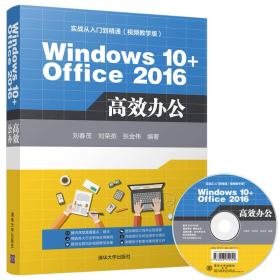
Windows10+Office2016高效办公
全新天津
¥ 32.76
-

Windows 10+Office 2016高效办公
全新天津
¥ 48.08
-
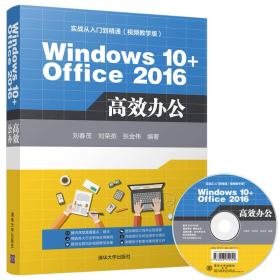
Windows10+Office2016高效办公
全新保定
¥ 27.30
-

Windows 10+Office 2016 高效办公
九五品天津
¥ 9.90
-
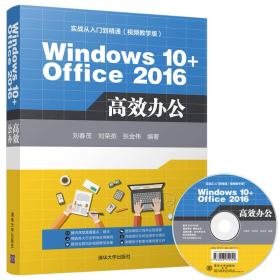
Windows10+Office2016高效办公
全新北京
¥ 22.53
— 没有更多了 —












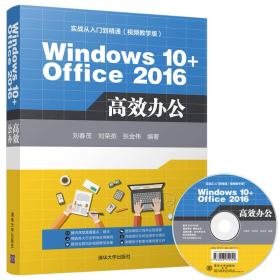
以下为对购买帮助不大的评价